Maison >Opération et maintenance >exploitation et entretien des fenêtres >Que dois-je faire si la zone de saisie du mot de passe de démarrage Win10 est manquante ?
Que dois-je faire si la zone de saisie du mot de passe de démarrage Win10 est manquante ?
- 青灯夜游original
- 2021-03-12 15:14:2023053parcourir
Solution : 1. Ouvrez l'interface des paramètres, recherchez "Mise à jour et sécurité" et cliquez pour entrer ; 2. Cliquez sur "Récupération" à gauche et cliquez sur le bouton "Redémarrer maintenant" dans le démarrage avancé ; Le système entre automatiquement dans l'interface de fonctionnement sécurisé, sélectionnez « Dépannage » - « Options avancées » - « Paramètres de démarrage » - « Redémarrer » 4. Après le redémarrage, appuyez sur F4 sur l'interface contextuelle pour entrer en « Mode sans échec » ; Ouvrez la fenêtre "Exécuter", entrez la commande "msconfig", cliquez sur "OK" pour ouvrir la configuration du système. 6. Cliquez sur "Démarrage normal" - "OK" dans les options générales.

L'environnement d'exploitation de ce tutoriel : système Windows 10, ordinateur Dell G3.
Solution :
1. Tout d'abord, nous cliquons sur le « Menu Démarrer » et cliquons sur l'icône « Paramètres » dans le menu Démarrer, comme indiqué dans la figure ci-dessous ;
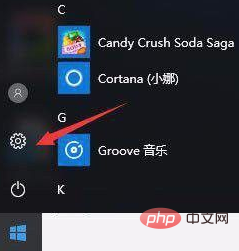
2. Ouvrez l'interface des paramètres Windows, recherchez « Mise à jour et sécurité » et cliquez pour entrer
3. . Ouvrez la mise à jour et après la sécurité, cliquez sur "Récupération" à gauche et cliquez sur le bouton "Redémarrer maintenant" dans le démarrage avancé
4. interface de fonctionnement et sélectionnez « Dépannage » ;
5. Cliquez sur « Options avancées », comme indiqué dans l'image ci-dessous ;
6. Dans les options avancées, cliquez sur « Paramètres de démarrage » dans l'interface
7. Cliquez sur le bouton « Redémarrer » dans l'interface des paramètres de démarrage ;

10. Cliquez sur [ dans les options générales de la configuration du système Démarrage normal] puis cliquez sur OK Après avoir redémarré l'ordinateur, la boîte de saisie du mot de passe de mise sous tension Win10 s'affichera.
Tutoriel recommandé : "
tutoriel Windows"
Ce qui précède est le contenu détaillé de. pour plus d'informations, suivez d'autres articles connexes sur le site Web de PHP en chinois!
Articles Liés
Voir plus- Expliquer la mise en place de l'environnement d'exploitation PHP7 sous Windows 7
- Comment configurer Windows 10 pour qu'il démarre automatiquement tous les jours
- Les journaux de recherche Windows peuvent-ils être nettoyés ?
- Comment modifier la source de l'image Docker sur le système Windows
- Comment activer le système Windows7









